word如何录制宏?word录制宏方法图解
发布时间:2016-12-23 来源:查字典编辑
摘要:对于开发人员来说,想利用word软件做一些工作,那么写宏无疑是一个很必要的方法,因为这样可以看到一些office的字段和一些赋值方式。那么w...
对于开发人员来说,想利用word软件做一些工作,那么写宏无疑是一个很必要的方法,因为这样可以看到一些office的字段和一些赋值方式。那么word如何录制宏?下面小编就为大家介绍word录制宏方法,来看看吧!
方法/步骤
1、现在“视图”中找到“宏”选项
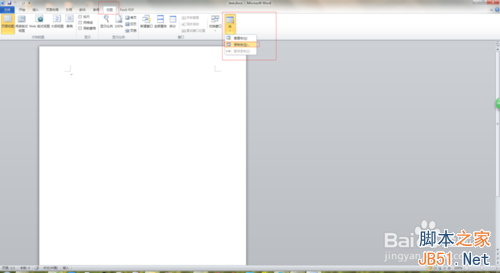
2、然后选择录制宏,会弹出一个对话框,设置名称为“宏1”,点击确认后,会发现鼠标上有一个卡带的图标,这会正在录制
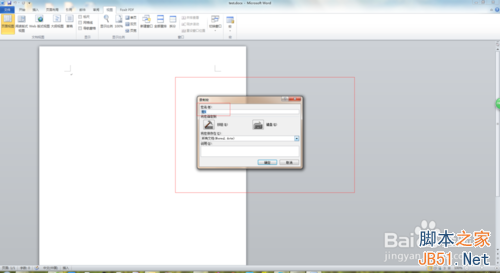
3、然后做个操作,选择“页面布局”,找到“水印”
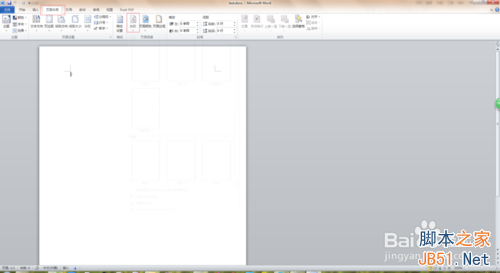
4、选择自定义水印
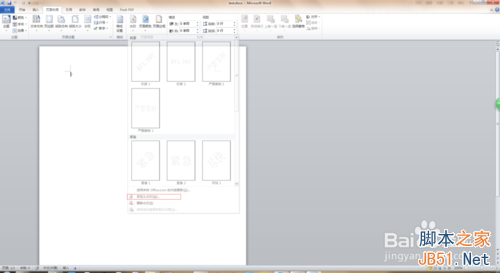
5、在弹出的对话框中选择“文字水印”,然后修改文字内容,再点确认
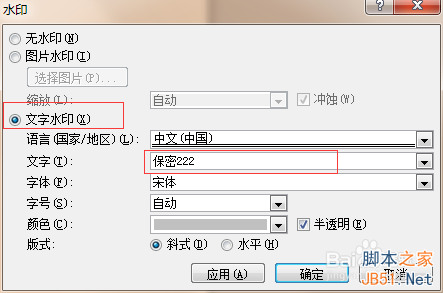
6、添加完水印之后,再去关闭宏录制
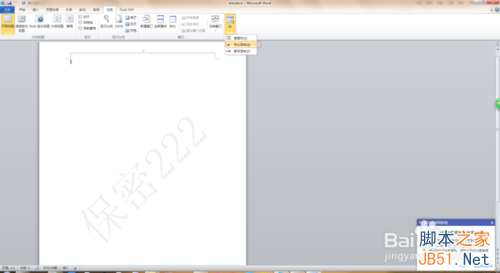
7、然后选择查看宏
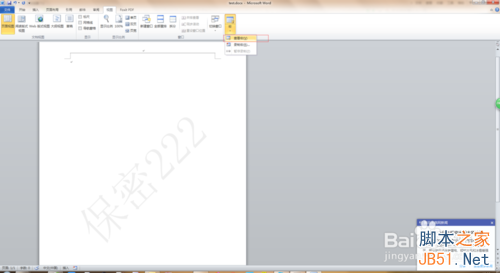
8、选择“宏1”后,点击右侧的编辑
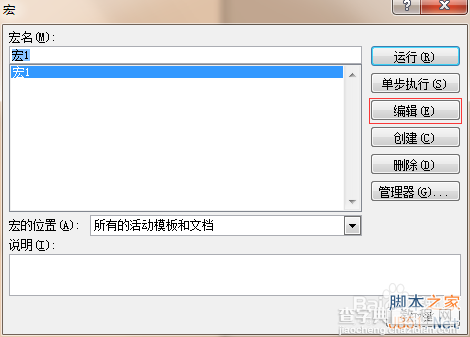
9、这时候我们就可以看到刚才添加的水印的宏信息了
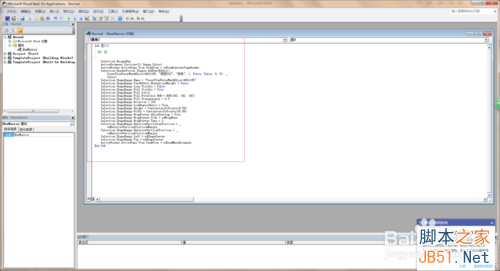
以上就是word录制宏方法图解,希望能对大家有所帮助!


